- Impostare il progetto su tutorial_files.
- Aprire Cylinder Clamp
 Cylinder Clamp.iam.
Cylinder Clamp.iam. - Utilizzare ViewCube, Orbita o Visualizza faccia per impostare la vista dell'assieme come illustrato nell'immagine seguente:

L'elemento di protezione che si creerà deve essere collocato sopra la base. Creando lo schizzo di una flangia contorno sulla faccia di Cylinder Base.ipt, sarà possibile usare la geometria di tale parte durante la definizione della geometria del profilo dello schizzo.
- Nella barra multifunzione fare clic sulla
scheda Assembla
 gruppo Componente
gruppo Componente
 Crea
o fare clic con il pulsante destro e selezionare Crea componente dal menu comandi frequenti.
Crea
o fare clic con il pulsante destro e selezionare Crea componente dal menu comandi frequenti. - Digitare my_2mm_guard nel campo Nome nuovo componente della finestra di dialogo Crea componente locale.
- Fare clic sul pulsante Sfoglia modelli a destra del campo Modello che contiene Standard.ipt come selezione di default e selezionare la scheda Metrico della finestra di dialogo Apri modello.
- Selezionare il modello Lamiera (mm).ipt e fare clic su OK per accedere alla selezione nella finestra di dialogo Crea componente locale (sostituendo l'impostazione di default) e chiudere la finestra di dialogo Apri modello.
- Fare clic su OK per chiudere la finestra di dialogo Crea componente locale.
- Nella finestra grafica, fare clic per selezionare la faccia anteriore di Cylinder Base.ipt come illustrato di seguito:
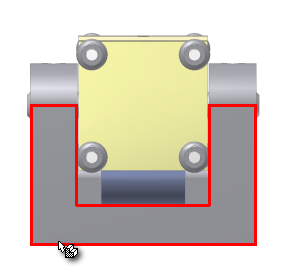
Dopo aver selezionato la faccia indicata viene visualizzato uno schizzo vuoto all'interno del file di parti in lamiera appena creato. Di seguito si creerà uno schizzo di profilo aperto semplice, che verrà usato per creare una flangia contorno come lavorazione di base dell'elemento di protezione.